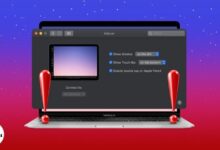أهم الطرق لتنظيف وتسريع جهاز iPad القديم ، هذا المنشور نابع من سؤال من قارئ مايك. لديك جهاز iPad قديم ، وعلى مر السنين بدأ يتباطأ ، وفقدت اللمسة حساسيتها ، وغالبًا ما يتم تحميل التطبيقات ببطء مثير للشفقة أو تتعطل تمامًا ، وتظهر مجموعة كبيرة من المشكلات الأخرى. كيف تعيد جهاز iPad الخاص بك إلى الشكل؟


يمكن أن يؤدي تنظيف جهاز iPad إلى القيام بالعجائب لتسريع عملية التنظيف. أكثر الفوائد الفورية التي جربتها هي تحسين أداء البطارية ، وجهاز iPad أسرع وأكثر استجابة ، وتجربة مستخدم أفضل بشكل عام.
على استعداد للبدء؟ فيما يلي بعض الطرق لتسريع جهاز iPad القديم.
iPad يعمل ببطء؟ كيفية تنظيف وتسريع جهاز iPad القديم
- مسح البيانات (كيفية إعادة تهيئة جهاز iPad)
- تعطيل تحديث التطبيقات في الخلفية
- تحديث التطبيقات مقابل استخدام تطبيقات “أفضل”
- اعتمد على تطبيقات الأوراق المالية
- تحقق من اتصال Wi-Fi الخاص بك
- الجزء المادي: التنظيف ، دورة إعادة الشحن الجاف
1. مسح البيانات (كيفية إعادة تهيئة جهاز iPad)
من أول الأشياء التي يجب تجربتها مسح جميع برامج bloatware والتطبيقات الإضافية التي لا تستخدمها. تتراكم كميات كبيرة من البيانات بمرور الوقت ، وحتى في حالة النسخ الاحتياطي / المزامنة ، فمن المحتمل أن تتراكم وتعطل جهازك. تقوم معظم التطبيقات بتخزين البيانات على جهاز iPad محليًا لذلك هناك الكثير من الاستخدام. ستكون التطبيقات مثل الكاميرا والصور و Safari والبريد هي الأولوية القصوى.
بالطبع ، تريد الاحتفاظ ببعض البيانات (مثل الملفات الشخصية والصور) لذلك من الأفضل تنظيم مساحة تخزين جهاز iPad — محو البيانات غير المطلوبة.
في بعض الأحيان ، تعتقد أنك ستحتاج إلى تطبيق معين ، لكنه ينتهي بجمع الغبار لسنوات ؛ المفتاح هو أن تكون صارمًا للغاية فيما تريد الاحتفاظ به. قم بإزالة البيانات التي لا تريدها من جميع التطبيقات التي تخزن البيانات على جهاز iPad. يمكنك رؤية استخدام التطبيق الفردي من خلال التوجه إلى الإعدادات ← عام ← تخزين iPad .
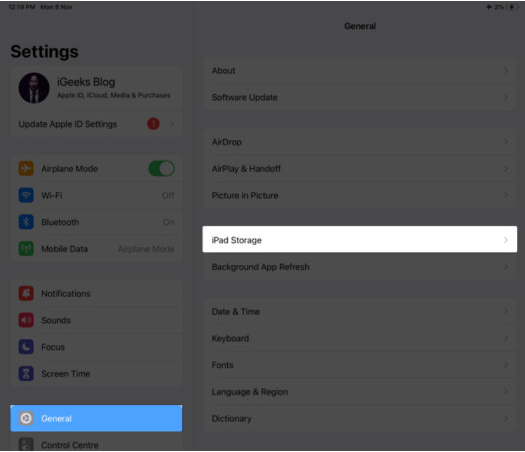
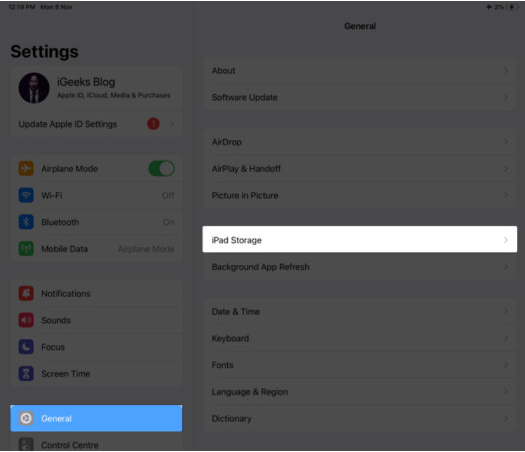
بمجرد مسح كل شيء لا تريد الاحتفاظ به ، يمكنك عمل نسخ احتياطية عبر Finder / iCloud. يعد iCloud حلاً أفضل إذا سألتني ، ولكن إذا كنت مرتاحًا للنسخة الاحتياطية من Finder ، فاستخدم ذلك.
بعد ذلك ، بمجرد نسخ كل شيء احتياطيًا ، توجه إلى الإعدادات -> عام -> إعادة تعيين وإعادة تعيين كل شيء. تذكر أنك ستقوم بإزالة كل شيء — مسح كافة البيانات — وإعداد جهاز iPad الخاص بك كجديد باستخدام النسخة الاحتياطية.
نظرًا لأنك على الأرجح قد مسحت قدرًا كبيرًا من البيانات ، يجب أن تلاحظ على الفور سرعات معالجة أسرع (تفتح التطبيقات بشكل أسرع ، وتزيد سرعة تحميل الصفحة ، وما إلى ذلك)
2. تعطيل تحديث التطبيقات في الخلفية
تتطلب بعض التطبيقات تحديثات دورية لتظهر لك أحدث المعلومات. من أجل إنشاء البيانات التي تظهر لك ، يجب أن تعمل في الخلفية. أثناء استخدام تحديث التطبيقات في الخلفية ، يحافظ على تحديث تطبيقاتك ، فمن المحتمل أن يؤثر بشكل كبير على أوقات معالجة جهاز iPad.
فكيف تقوم بتعطيله؟ سهل: انتقل إلى الإعدادات -> عام -> تحديث تطبيق الخلفية -> قم بإيقاف تشغيله.
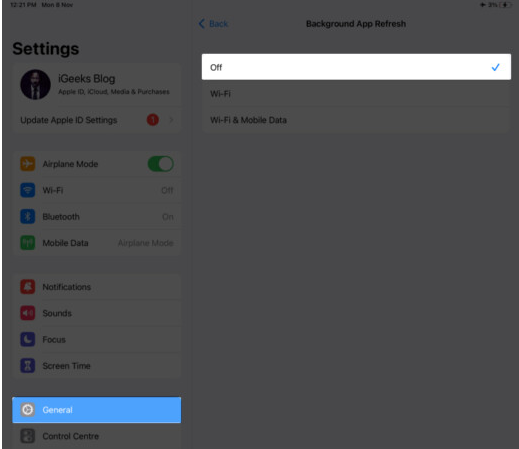
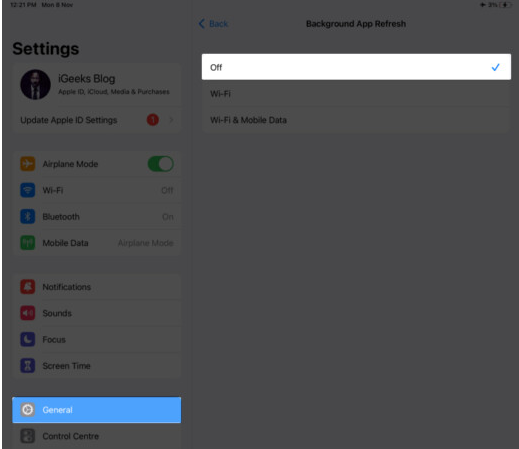
الآن ، ستحتاج إلى فتح التطبيقات يدويًا التي تستخدم عادةً تحديث التطبيقات في الخلفية لتحديث بياناتها ؛ هذا يعني عادةً مجرد ثانية إضافية أو نحو ذلك من التحميل بمجرد دخولك إلى التطبيق. الاتجاه الصعودي هو جهاز iPad أنظف وأسرع بشكل عام.
3. تحديث التطبيقات مقابل استخدام تطبيقات “أفضل”
التطبيقات الجديدة والمحدثة أكبر حجمًا من التطبيقات القديمة. هذا هو الحال عادةً بسبب إضافة ميزات جديدة أو إصلاحات للأخطاء. لسوء الحظ ، لا يختلط هذا جيدًا مع التطبيقات الكبيرة التي تعمل على أجهزة iOS القديمة مثل iPad 2.
كحل للمشكلة: ابحث عن بديل مناسب أقل حجمًا. نعم ، هذه عملية بطيئة ومملة في العديد من الحالات. بخلاف Android – حيث يمكنك تثبيت إصدارات أقدم من التطبيقات من ملف APK – لا يمكنك إعادة تثبيت إصدار أقدم من تطبيق باستخدام ملف IPA على iPhone إلا إذا كنت مهووسًا بكسر الحماية وتثبيت التطبيق المتصدع.
تم تصميم iPad 2 لتشغيل التطبيقات الكبيرة ، ولكن بمرور الوقت ، لا تسير الأمور على ما يرام مع التحديثات اللاحقة التي تزيد من الحجم الأساسي للتطبيق. لهذا السبب:
- يمكنك إما الامتناع عن تحديث التطبيق إذا كنت تعتقد أنه يشغل بالفعل مساحة كبيرة
- يمكنك العثور على بدائل بسيطة في الأسلوب
4. الاعتماد على تطبيقات الأوراق المالية
عند الحديث عن التطبيقات ، حاول الاعتماد على تطبيقات الأوراق المالية التي تأتي مجمعة مع iOS عندما يكون ذلك ممكنًا. بهذه الطريقة ، تقوم بتوفير مساحة التخزين واستخدام الموارد كما تصورها مهندسو iOS في Apple أنفسهم.
إذا كنت تستخدم تطبيق تذكير منفصل يبلغ حجمه 15 ميغا بايت ويخزن الكثير من البيانات ، فحاول العودة إلى تطبيق تذكيرات المخزون على جهاز iPad. كما هو الحال مع أشياء مثل الطقس والملاحظات و Safari والتقويم والبريد (البريد ، على وجه الخصوص).
5. تحقق من اتصال Wi-Fi الخاص بك
إذا كان تحميل صفحات مثل YouTube أو Instagram بطيئًا ، فقد لا يقع اللوم على جهاز iPad نفسه. حتى مع وجود أسرع جهاز iPad على هذا الكوكب ، إذا كانت شبكة Wi-Fi لديك تتأرجح ببطء ، فسترى أوقات تحميل أطول بشكل ملحوظ.
تحقق من سرعة الاتصال عن طريق تنزيل تطبيق مجاني مثل Speedtest من Ookla ومراجعة النتائج. إذا كانت سرعات الإنترنت البطيئة هي المشكلة ، فلديك فقط عدد قليل من الخيارات: ترقية خطة خدمة الإنترنت الخاصة بك ، أو استخدام أجهزة توجيه إضافية لتعزيز الإشارة ، أو إعادة تعيين شبكة Wi-Fi الخاصة بك والأمل في إصلاح الأشياء.
6. الجزء المادي: التنظيف ، دورة إعادة الشحن الجاف
يمكن أن يلعب التنظيف المادي لجهاز iPad دورًا حيويًا في التأكد من أن الأزرار – خاصة زر الصفحة الرئيسية – تعمل بشكل جيد. يمكنك استخدام قطعة قماش مبللة لمسح الغبار عن جهاز iPad وتحدثنا أيضًا عن استخدام WD-40 لتنظيف زر الصفحة الرئيسية. (يوصي بعض الخبراء بعدم استخدامه أو أي رذاذ آخر يعمل على إزاحة الماء).
بالنسبة للبطارية ، يجب – مرة واحدة في الشهر تقريبًا – السماح لبطارية iPad بالنفاذ تمامًا. ثم اتركه يشحن بكامل طاقته (مع عدم استخدامه في هذه الأثناء). للقيام بذلك بشكل أسرع ، مع استنزاف بطارية iPad ، قم بتشغيل وضع الطائرة. ثم اشحنه حتى 100٪ — وعادة ما يستغرق وقتًا أقل مع تمكين وضع الطائرة. بمجرد الشحن الكامل ، يمكنك إيقاف تشغيل وضع الطائرة واستخدام iPad بشكل طبيعي.
تغليف…
هناك بالطبع العديد من القيود. يؤثر الوقت على جهاز iPad وهناك أشياء معينة لا يمكنك تغييرها. على سبيل المثال ، قد تعود حساسية اللمس أو لا تعود إلى وضعها الطبيعي بعد استعادة جهاز iPad. إذا كانت مشكلة جسدية ، فليس هناك ما يمكنك فعله تقريبًا (إلى جانب أخذها للإصلاح).
ومع ذلك ، إذا كان مجرد خلل في البرنامج ، فعادةً ما تؤدي عملية إعادة الضبط البسيطة إلى عمل الأشياء بشكل صحيح مرة أخرى. هل لديك أي أسئلة أخرى حول جهاز iPad أو أجهزة iDevices الأخرى؟ اسأل بعيدا في التعليقات!
مقالات ذات صلة:
- أفضل ألعاب الواقع المعزز لأجهزة iPhone وiPad في عام 2021
- كيفية حفظ الرسائل الصوتية على iPhone وiPad في iOS 15